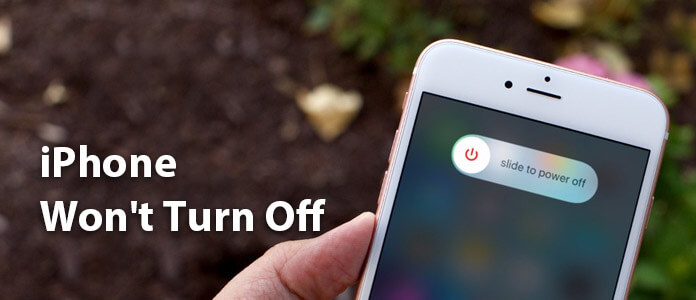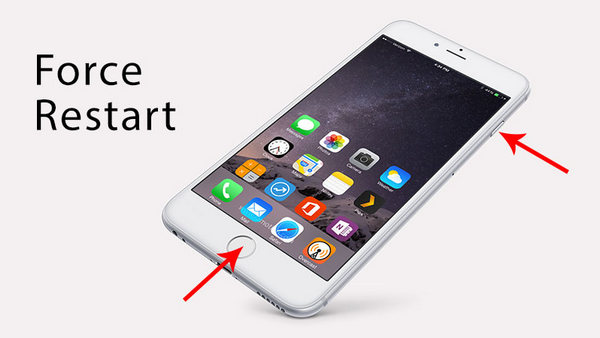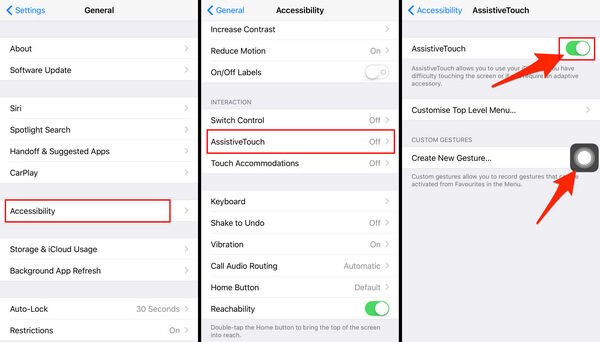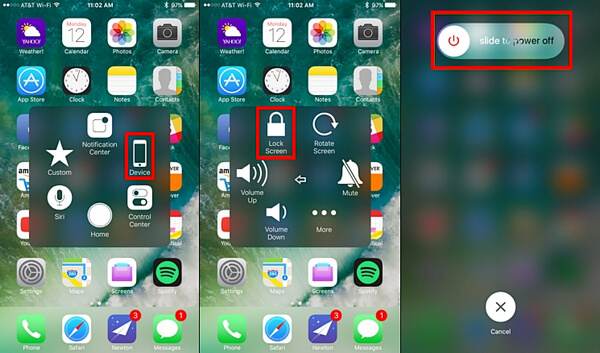- Как починить iPad, который не выключается
- Содержание:
- Причина, по которой ваш iPad не выключился
- 1. Принудительно перезагрузите iPad.
- 2. Включите Assistive Touch.
- 3. Восстановить iPad
- 5 быстрых решений для исправления iPhone не выключатся
- Почему мой iPhone не выключается?
- Решение 1. Принудительно перезагрузите iPhone, чтобы исправить, iPhone не выключается
- Решение 2. Выключите iPhone с помощью AssistiveTouch
- Решение 3. Восстановите iPhone из резервной копии iTunes, чтобы исправить, iPhone не выключается
- Решение 4. Исправить iPhone не выключается с iOS System Recovery
- Решение 5. Получите помощь от службы Apple
Как починить iPad, который не выключается
Когда вы используете свой iPad, вы редко выключаете его, потому что вы должны его использовать, а когда он выключается из-за низкого заряда батареи, скажем, вы заряжаете его, чтобы он снова включился.
Содержание:
Когда вы используете свой iPad, вы редко выключаете его, потому что вы должны его использовать, а когда он выключается из-за низкого заряда батареи, скажем, вы заряжаете его, чтобы он снова включился. В некоторых ситуациях вам необходимо выключить iPad.
Если у вашего iPad есть проблемы с оборудованием или программным обеспечением, рекомендуется выключить его, чтобы устранить неполадки с помощью iTunes. Еще один распространенный шаг по устранению неполадок, который потребует от вас выключения iPhone, — это перезагрузка, чтобы попытаться избавиться от любых проблем с программным обеспечением. Если ваш iPad не выключается, вы можете исправить это несколькими способами.
Причина, по которой ваш iPad не выключился
Самая распространенная причина, по которой iPad не выключается, — это проблема с программным обеспечением iPad, которая не позволяет системе отключиться, когда вы пытаетесь выключить ее обычным способом. Хороший способ узнать наверняка, проблема ли это в программном обеспечении, — проверить, регулярно ли происходит сбой вашего iPad. Если вы замечаете сбои в работе других приложений или зависания устройства, то, вероятно, оно не может выключиться из-за проблем с программным обеспечением.
Еще одна причина, по которой вы не можете выключить iPad, заключается в том, что кнопка «Домой» не работает. Чтобы выключить устройство, вам нужно удерживать кнопку сна и сдвинуть, чтобы выключить его, но если эта кнопка не реагирует, вы не сможете выключить iPad.
Еще одна причина, по которой ваш iPad не выключается, — это то, что ваш экран не отвечает. Первая часть выключения устройства — это удерживание кнопки сна, а следующая часть — сдвиг вправо, чтобы выключить его. Если вы не можете сдвинуть вправо, чтобы выключить его, потому что ваш экран не отвечает, вы не сможете его выключить.
1. Принудительно перезагрузите iPad.
Наиболее вероятная причина — проблема с программным обеспечением, и самый простой способ ее устранения — принудительный перезапуск устройства. Когда вы принудительно перезагружаете iPad, программное обеспечение проверяется и стирается от любых ошибок. После восстановления программного обеспечения ваш iPad снова включится, и у него больше не должно быть проблем с программным обеспечением.
Чтобы принудительно перезагрузить iPad с помощью кнопок «Домой»:
1. Удерживайте кнопку «Домой» и власть кнопка.
2. Удерживайте обе кнопки нажатыми, пока не появится логотип Apple.
3. Отпустите кнопки.
4. Дождитесь вашего iPad кначать сначала.
Чтобы принудительно перезагрузить iPad без кнопки «Домой»:
1. Нажмите и отпустите кнопку увеличения громкости.
2. Нажмите и отпустите кнопку уменьшения громкости.
3. Нажмите и удерживайте кнопку питания, удерживайте, пока на экране не появится логотип Apple. После принудительного перезапуска iPad вы можете попробовать выключить его снова, нажав кнопку сна.
2. Включите Assistive Touch.
На iPad есть функция AssistiveTouch, которая позволяет выполнять определенные действия без физических кнопок. Например, если у вас не работает кнопка сна / пробуждения, вы можете отключить ее с помощью AssistiveTouch. Вы можете включить AssistiveTouch в настройках.
Чтобы включить AssistiveTouch:
1. Перейти к Настройки > Общий > Доступность.
2. Щелкните AssitiveTouch и переключить егоНа.
Чтобы выключить iPad с помощью AssistiveTouch:
1. Щелкните значок AssistiveTouch.
2. Щелкните Устройство.
3. Удерживайте Экран блокировки.
4. Сдвиньте слайдер кПравильно. Теперь ваш iPad должен выключиться после использования вспомогательного касания.
3. Восстановить iPad
Если вы принудительно перезапустили iPad и использовали AssistiveTouch, но он по-прежнему не выключается, возможно, на вашем iPad есть серьезная проблема с программным обеспечением, и вам нужно будет восстановить его с помощью iTunes. Этот процесс сотрет программное обеспечение с вашего устройства и восстановит его — это устранит проблемы с программным обеспечением и избавит от любых ошибок.
Чтобы восстановить ваш iPad
1. Перейти к iTunes на вашем ПК.
2. Щелкните значок Устройство значок слева.
3. Перейдите в Вкладка «Сводка»
4. В разделе «Резервное копирование и восстановление» нажмите Резервное копирование сейчас.
5. После резервного копирования нажмите Восстановить iPad наверху
6. Подождите, пока ваш iPad Восстановить иВключить. Восстановление может занять некоторое время в зависимости от того, сколько нужно восстановить на iPad. После того, как ваше устройство снова включится, вы можете попробовать выключить его с помощью кнопки сна или AssistiveTouch.
Источник
5 быстрых решений для исправления iPhone не выключатся
Заключение : Ваш iPhone не выключится? Прочтите эту статью и получите 5 быстрых решений, чтобы исправить, что iPhone не отключится.
«Мой замороженный iPhone не выключится, я много раз пытался нажать кнопку питания, но это не сработало. Что мне делать?»
Выключение iPhone — это, вероятно, наименее возможная вещь, которая вас беспокоит, поскольку она довольно проста: просто нажмите и удерживайте кнопку включения / выключения в течение нескольких секунд, и вы увидите полосу прокрутки, которая отключает iPhone. Несмотря на это, мы все же получили некоторые отзывы от различных пользователей, которые жалуются, что их iPhone не выключится, как тот, который мы показали выше. Почему это происходит, и как исправить iPhone не будет быстро отключаться? В этом посте мы собрали 6 быстрых решений, которые помогут вам решить проблему «iPhone не выключается», надеюсь, вы получите полезную информацию.
Почему мой iPhone не выключается?
IPhone, который не выключается — это редкая ситуация, но это может случиться с вами. Это может быть вызвано разными причинами. Наиболее вероятные виновники iPhone не выключаются:
1. айфон заморожен и не выключится из-за проблем с программным обеспечением.
2. Кнопка «Режим сна / Пробуждение» сломана или отключена.
3. Экран iPhone сломан и не реагирует на прикосновения.
Если вы имеете дело с iPhone, который застрял и не выключается, попробуйте исправить это как можно скорее, так как это может повредить вашу систему iOS, а также батарею iPhone. Теперь давайте продолжим и узнаем, что быстрые способы исправить iPhone не выключатся.
Решение 1. Принудительно перезагрузите iPhone, чтобы исправить, iPhone не выключается
Для зависшего iPhone, который не выключается, самый простой метод, который вы можете попробовать, — это полный сброс. При принудительном перезапуске iPhone его цикл питания будет прерван, и вы сможете выключить его позже. Вы можете выполнить следующие действия, чтобы принудительно перезагрузить iPhone 12/11 / XS / XR / X / 8/7/6/5/4.
Принудительно перезагрузите iPhone, чтобы исправить, iPhone не выключается
Принудительная перезагрузка iPhone 6 Plus и старшего поколения:
Удерживайте кнопку «Питание» («Режим сна / Пробуждение») и кнопку «Домой» на iPhone не менее 10 секунд. Это сделает экран черным, и ваш iPhone перезагрузится. Отпустите кнопки, так как логотип Apple появится на экране.
Принудительная перезагрузка iPhone 7 / 7 Plus:
Удерживайте кнопки питания (Wake / Sleep), а также кнопки уменьшения громкости в течение примерно 10 секунд, подождите, пока ваш iPhone не станет черным, а затем отобразит логотип Apple, а затем отпустите кнопки.
О силе перезапуск других моделей iPhoneВы можете сослаться на этот пост.
После перезагрузки iPhone вы можете выключить iPhone как обычно. Если это не работает, продолжайте читать.
Решение 2. Выключите iPhone с помощью AssistiveTouch
Может быть, это одна из физических кнопок (кнопка «Режим сна / Пробуждение» или «Домой») на вашем iPhone, которая ломается? В этом случае вам может помочь очень простой трюк. AssistiveTouch — это специальная функция на iPhone, которая предназначена для управления iPhone с помощью программного обеспечения и избавления от любых физических кнопок, включая отключение iPhone. Выполните следующие действия, чтобы включить AssistiveTouch и исправить, что iPhone не выключится.
Шаг 1 Перейдите в «Настройки»> «Общие»> «Специальные возможности»> «AssistiveTouch», затем включите функцию AssistiveTouch. После этого на экране вы увидите поле AssistiveTouch, которое представляет собой новую программную кнопку «Домой».
Включить AssistiveTouch на iPhone
Шаг 2 Нажмите на поле «Вспомогательное прикосновение» на экране, выберите параметр «Устройство», нажмите и удерживайте «Блокировка экрана», пока не появится слайдер выключения питания, затем вы можете сдвинуть дисплей, чтобы выключить устройство.
Выключите iPhone через AssistiveTouch
Решение 3. Восстановите iPhone из резервной копии iTunes, чтобы исправить, iPhone не выключается
Оба метода не работают? Проблема, которая вызывает отключение iPhone, может быть связана с программным обеспечением на вашем телефоне. Это довольно сложная причина, так как трудно определить, где именно она идет не так, будь то система iOS или приложение, которое вы установили. Поэтому лучшим решением является восстановление iPhone из резервной копии iTunes, что дает вашему устройству новый старт.
Шаг 1 Откройте последнюю версию iTunes на вашем компьютере или Mac. Подключите iPhone к iTunes через USB-кабель, iTunes автоматически обнаружит ваш iPhone.
Шаг 2 Выберите значок iPhone в строке меню, а затем перейдите на страницу «Сводка», в разделе «Резервное копирование» нажмите «Создать резервную копию сейчас», это позволит синхронизировать iPhone с компьютером и создать резервную копию ваших данных.
Резервное копирование iPhone в iTunes
Шаг 3 После этого нажмите кнопку «Восстановить резервную копию», и вы попадете в список резервных копий для выбора. Подождите, пока восстановление не будет выполнено, проблема «iPhone не выключится» будет решена.
Восстановление iPhone из резервной копии iTunes, чтобы исправить iPhone не выключается
Решение 4. Исправить iPhone не выключается с iOS System Recovery
Помимо метода восстановления, вы также можете попробовать сторонние Восстановление системы iOS инструмент для исправления iPhone не выключит проблему. iOS System Recovery — это продвинутая программа, которая позволяет вам решать все проблемы с iPhone, в том числе iPhone не выключается, iPhone застрял в Режим DFU/ Режим восстановления и т. Д. Он очень прост и безопасен в использовании. Никаких профессиональных знаний не требуется, вы можете восстановить нормальное состояние iPhone с помощью нескольких простых щелчков мыши.
Восстановление системы iOS совместимо со всеми устройствами iOS, такими как iPhone 12/11 / XS / XR / X / 8/8 Plus / 7/7 Plus / SE / 6S Plus / 5s / 5/4, iPad, iPod и т. д. может работать как на компьютере с Windows, так и на Mac.
Теперь бесплатно загрузите эту программу и следуйте инструкциям ниже, чтобы узнать, как исправить iPhone не выключается.
Шаг 1 Запустить восстановление системы iOS
Запустите инструмент восстановления iPhone на вашем компьютере и подключите iPhone к нему с помощью USB-кабеля. выбирать Восстановление системы iOS затем откроется окно «Восстановление системы iPhone».
Исправить iPhone не выключается — Шаг 1
Шаг 2 Начать исправлять iPhone не выключается
Восстановление системы iOS автоматически обнаруживает проблему «iPhone завис, не выключается». Нажмите кнопку «Пуск», чтобы начать исправление. IPhone не выключается.
iPhone завис и не выключается — Шаг 2
Шаг 3 Ремонт iPhone не выключается
Здесь вы можете выбрать «Бесплатное быстрое исправление», чтобы бесплатно исправить общие проблемы вашего устройства, такие как сбой, зависание или другие проблемы, за минуту.
Здесь вы можете выбрать эту функцию, чтобы iPhone не выключался.
Если не работает, просто нажмите «Исправить».
Шаг 4 Здесь вы должны выбрать режим восстановления из «Стандартный режим» или «Расширенный режим» в соответствии с вашими потребностями. Чтобы iPhone не выключился, просто выберите «Стандартный режим».
Затем нажмите «Подтвердить», чтобы продолжить.
Шаг 5 На этом этапе вам необходимо подтвердить информацию о прошивке и загрузить соответствующий пакет прошивки для вашего iPhone.
Наконец, нажмите кнопку «Восстановить», чтобы перетащить iPhone в нормальное состояние и нормально выключить.
Вы можете посмотреть этот видеоурок, чтобы узнать, как починить свой iPhone.

Решение 5. Получите помощь от службы Apple
Ни одно из этих решений не может решить ваши проблемы, и ваш iPhone все равно не выключится? Проблема может быть больше и сложнее, чем вы думаете. Вместо того, чтобы искать другие решения дома, мы предлагаем вам взять ваш телефон в авторизованный сервисный центр iPhone или в Apple Store. Это решит вашу проблему без особых проблем.
Однако вы должны знать, что после отправки вашего iPhone другим пользователям вы не сможете гарантировать безопасность данных, поскольку они могут стереть все настройки вашего iPhone для дальнейшего исправления. В связи с этим мы предлагаем вам сделать резервную копию iPhone на вашем компьютере или в iTunes, чтобы вы не потеряли важные данные.
В этой статье мы в основном представляем вам все возможные методы, которые вы можете использовать, чтобы исправить то, что iPhone не выключается. Еще есть вопросы? Не стесняйтесь оставлять свои комментарии внизу.
Что вы думаете об этом посте.
Рейтинг: 4.8 / 5 (на основе голосов 202)
15 декабря 2020 г. 10:22 / Обновлено Луиза Уайт в Устранение неполадок iPhone
Здесь представлены возможные решения наиболее распространенных проблем с обновлением iOS на iPhone, iPad и iPod touch.
iPhone продолжает зависать? В этой статье объясняется, почему мой iPhone продолжает зависать и как быстро исправить зависание iPhone.
Как перенести заметки с iPhone X / 8/7/6/5/4 на компьютер? Прочтите этот пост и получите 4 простых и быстрых способа переноса заметок с iPhone на компьютер.
Как безопасно сделать резервную копию iPhone X / 8/7/6/5/4? В этой статье представлены три способа резервного копирования iPhone.
Как восстановить удаленные файлы с iPhone? Эта статья знакомит вас с одним из лучших способов вернуть удаленные файлы с iPhone.
Все, что нового о iPhone X и iPhone 8, нужно ли вам обновлять свой iPhone, что нужно сделать перед переходом на новый iPhone и т. Д., Находится здесь.
Источник